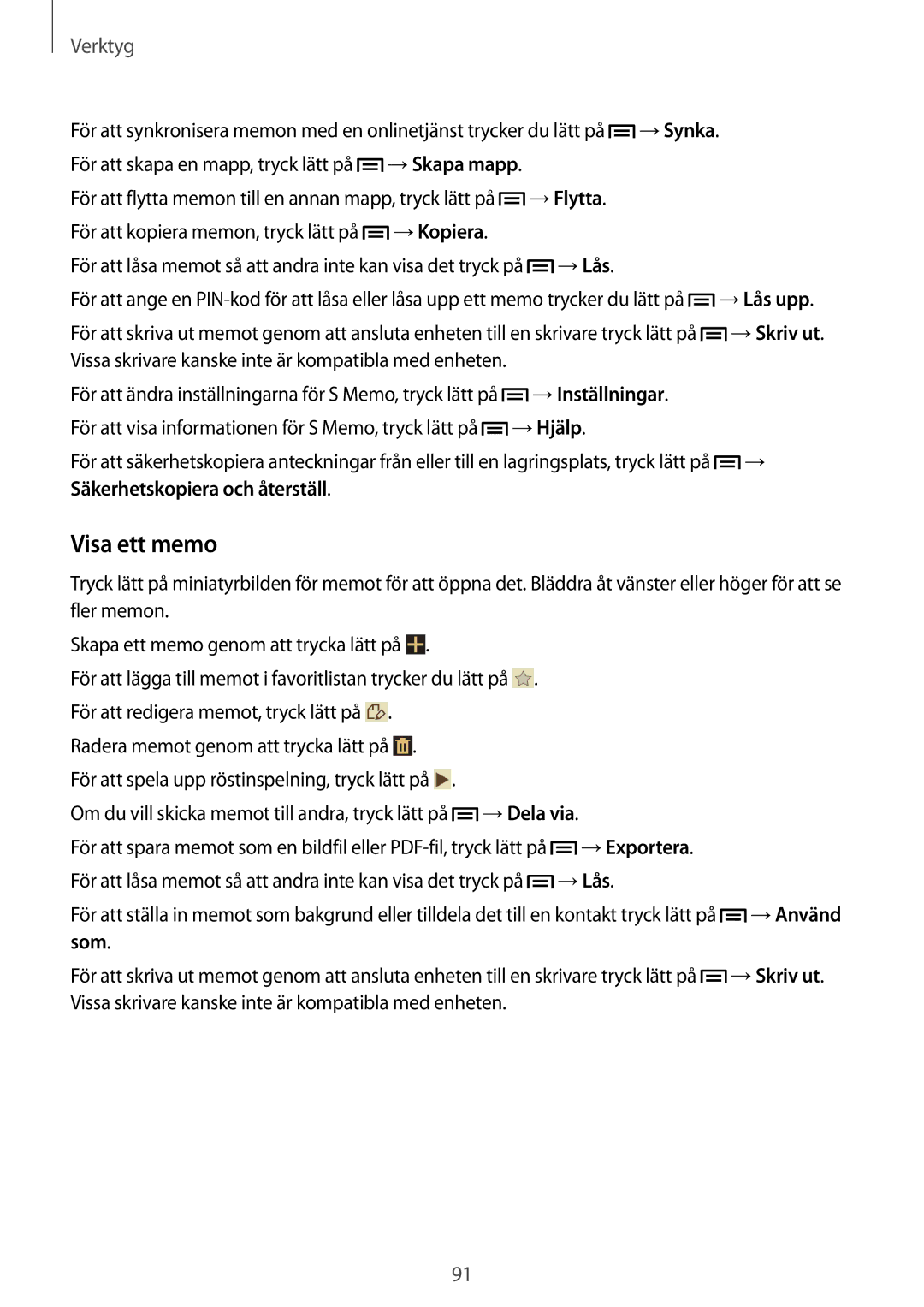Verktyg
För att synkronisera memon med en onlinetjänst trycker du lätt på ![]() →Synka. För att skapa en mapp, tryck lätt på
→Synka. För att skapa en mapp, tryck lätt på ![]() →Skapa mapp.
→Skapa mapp.
För att flytta memon till en annan mapp, tryck lätt på ![]() →Flytta. För att kopiera memon, tryck lätt på
→Flytta. För att kopiera memon, tryck lätt på ![]() →Kopiera.
→Kopiera.
För att låsa memot så att andra inte kan visa det tryck på ![]() →Lås.
→Lås.
För att ange en ![]() →Lås upp.
→Lås upp.
För att skriva ut memot genom att ansluta enheten till en skrivare tryck lätt på ![]() →Skriv ut. Vissa skrivare kanske inte är kompatibla med enheten.
→Skriv ut. Vissa skrivare kanske inte är kompatibla med enheten.
För att ändra inställningarna för S Memo, tryck lätt på ![]() →Inställningar. För att visa informationen för S Memo, tryck lätt på
→Inställningar. För att visa informationen för S Memo, tryck lätt på ![]() →Hjälp.
→Hjälp.
För att säkerhetskopiera anteckningar från eller till en lagringsplats, tryck lätt på ![]() → Säkerhetskopiera och återställ.
→ Säkerhetskopiera och återställ.
Visa ett memo
Tryck lätt på miniatyrbilden för memot för att öppna det. Bläddra åt vänster eller höger för att se fler memon.
Skapa ett memo genom att trycka lätt på ![]() .
.
För att lägga till memot i favoritlistan trycker du lätt på ![]() . För att redigera memot, tryck lätt på
. För att redigera memot, tryck lätt på ![]() .
.
Radera memot genom att trycka lätt på ![]() .
.
För att spela upp röstinspelning, tryck lätt på ![]() .
.
Om du vill skicka memot till andra, tryck lätt på ![]() →Dela via.
→Dela via.
För att spara memot som en bildfil eller ![]() →Exportera. För att låsa memot så att andra inte kan visa det tryck på
→Exportera. För att låsa memot så att andra inte kan visa det tryck på ![]() →Lås.
→Lås.
För att ställa in memot som bakgrund eller tilldela det till en kontakt tryck lätt på ![]() →Använd som.
→Använd som.
För att skriva ut memot genom att ansluta enheten till en skrivare tryck lätt på ![]() →Skriv ut. Vissa skrivare kanske inte är kompatibla med enheten.
→Skriv ut. Vissa skrivare kanske inte är kompatibla med enheten.
91